Docker tidak dapat mengaktifkan Hyper-V, cara memperbaikinya
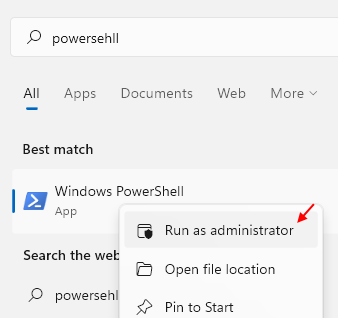
- 1522
- 192
- Karl O'Connell DDS
Aplikasi Docker Desktop cukup terkenal di antara pengembang yang sedang mengembangkan perangkat lunak baru untuk sistem Windows variabel. Aplikasi ini memungkinkan penggunaan beberapa sistem virtual untuk menguji bangunan baru, tambalan hanya dari sistem pengembang. Tapi bagaimana jika Docker muncul "Docker tidak dapat mengaktifkan pesan kesalahan Hyper-V" entah dari mana? Jangan khawatir. Ikuti saja perbaikan mudah ini untuk menyelesaikan masalah dengan sangat cepat.
Solusi -
A. Mengulang kembali Komputer Anda dan lagi cobalah untuk mengakses sistem virtual di sistem Anda.
B. Nonaktifkan program antivirus apa pun yang Anda jalankan dan periksa sekali lagi.
Daftar isi
- Perbaiki 1 - Autostart Hypervisor saat boot
- Perbaiki 2 - Aktifkan Hyper -V di sistem Anda
- Perbaiki 3 - Aktifkan virtualisasi di BIOS
- Perbaiki 4-Hapus dan instal ulang Hyper-V
Perbaiki 1 - Autostart Hypervisor saat boot
1 - Cari PowerShell dan klik kanan dan pilih jalankan sebagai administrator.
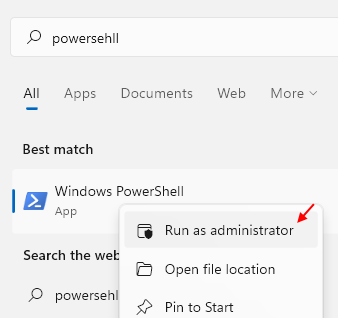
2 - Sekarang, salin dan tempel dan kemudian tekan tombol enter dari keyboard untuk menjalankan perintah yang diberikan di bawah ini.
bcdedit /set hypervisorlaunchType auto
3 -How, restart PC Anda dan kemudian coba lagi.
Perbaiki 2 - Aktifkan Hyper -V di sistem Anda
Hyper-V adalah fitur opsional yang harus Anda aktifkan secara manual untuk bekerja dengannya.
1. Pada klik kanan pertama di Kunci Windows Dan setelah itu, klik “Berlari“.
2. Kemudian, ketik perintah ini dan tekan Memasuki.
fitur pilihan
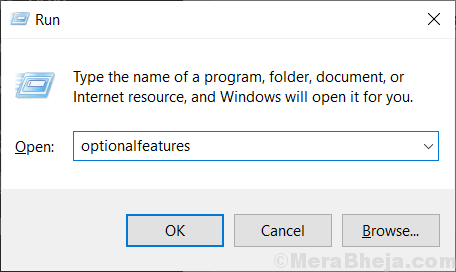
3. Setelah fitur Windows muncul, memeriksa The "Hiper-v"Opsi dari daftar fitur opsional.
4. Setelah Anda melakukannya, klik “OKE“.
Windows sekarang akan mengaktifkan hypervisor di komputer Anda.
5. Kemudian, klik "Restart sekarang“.
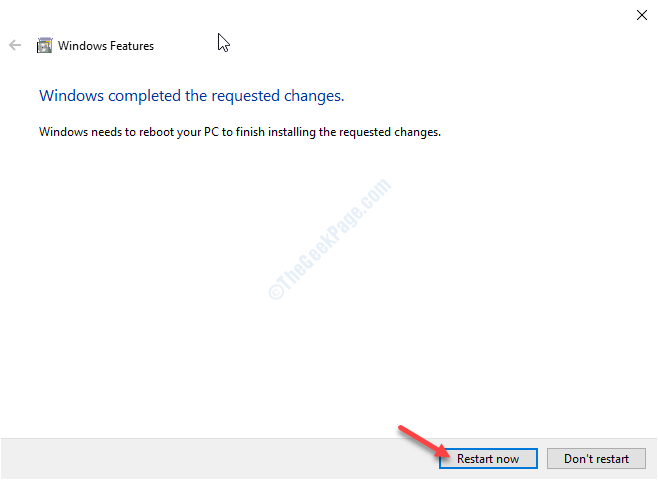
Setelah mesin Anda restart, Hyper-V akan diaktifkan. Ini akan memakan waktu. Setelah mesin Anda reboot, buka Docker dan cobalah untuk memulai mesin virtual.
Metode alternatif -
Jika metode sebelumnya tidak berhasil, coba yang ini.
1. Pada awalnya, klik kanan pada ikon Windows dan klik "Windows PowerShell (Admin)“.
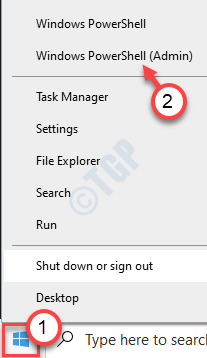
2. Setelah terminal muncul, ketik atau tempel kode ini dari sini dan tekan Memasuki.
Dism /Online /Enable-Feature /All /FeatureName: Microsoft-Hyper-V

Windows akan mengaktifkan fitur.
Tutup jendela PowerShell dan restart komputer Anda, sekali.
Perbaiki 3 - Aktifkan virtualisasi di BIOS
Salah satu persyaratan utama Hyper-V adalah aktivasi virtualisasi di BIOS.
1. Pada awalnya, matikan komputer Anda.
2. Startup mesin.
3. Saat sistem booting, Anda perlu menekan “Menghapus“* Kunci dari keyboard Anda untuk membuka pengaturan BIOS di komputer Anda.
* CATATAN-Kunci tertentu dapat bervariasi dari produsen ke produsen. Ini adalah variasi kunci-
ESC, F1, F2, F10, F11, F12 atau Hapus
Menekan tombol yang dialokasikan akan memunculkan layar BIOS dalam beberapa saat.

3. Sekali Bios Pengaturan terbuka, buka "CanggihTab.
4. Selanjutnya, pilih “Virtualisasi"Dari daftar dan pastikan itu"Diaktifkan“.
(Di beberapa komputer, Anda mungkin melihat 'mode SVM' alih -alih pengaturan 'virtualisasi'. Memungkinkannya untuk mendapatkan efek yang sama)
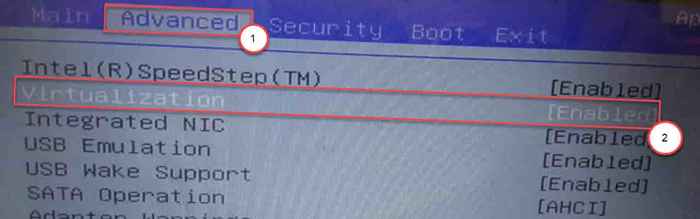
5. Sekali lagi, tekan tombol yang terkait dengannya untuk menyimpan pengaturan.
[Ini adalah "F10Kunci untuk komputer ini.]

6. Setelah itu, pilih “Ya”Untuk akhirnya menyimpan dan keluar dari pengaturan BIOS di komputer Anda.
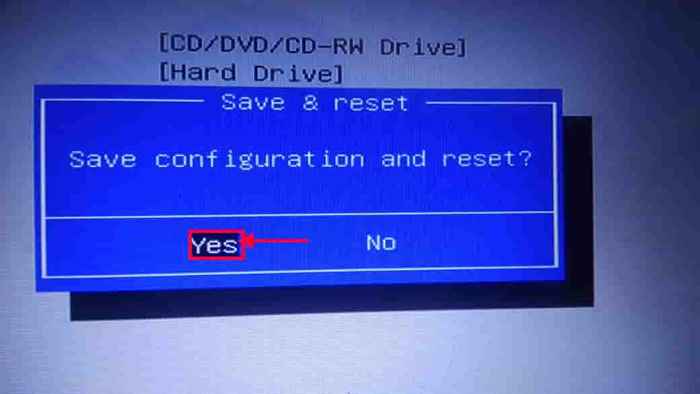
Setelah Anda menyimpan pengaturan, komputer Anda akan secara otomatis. Sekarang, buka aplikasi Docker di komputer Anda dan cobalah untuk membuka mesin virtual baru.
Perbaiki 4-Hapus dan instal ulang Hyper-V
Jika file Hyper-V itu sendiri rusak secara kebetulan, Docker tidak akan terbuka.
1. tekan Kunci Windows+X kunci bersama.
2. Kemudian, klik "Windows PowerShell (Admin) ”Untuk mengaksesnya.
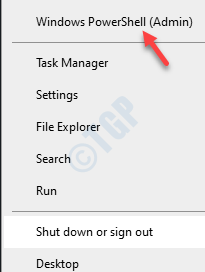
3. Copy-paste Kode-kode ini satu per satu dan memukul Memasuki Setelah itu untuk menjalankan kode -kode ini secara berurutan.
Disable-WindowsOptionalFeature -FeatureName Microsoft-Hyper-V -Online Restart-Computer Enable-WindowsOptionalFeature -Online -Featurename Microsoft-Hyper-V -semua Komputer Restart-Computer

Setelah menjalankan kode, buka Docker sekali lagi dan periksa apakah ini memecahkan masalah.
CATATAN-
Jika masalahnya masih ada, coba langkah -langkah ini -
A. Buka Terminal PowerShell dengan hak istimewa Admin.
2. Setelah itu, jalankan kode ini dan periksa apakah ini membantu.
MOFCOMP %Systemroot %\ System32 \ WindowsVirtualisasi.V2.mof
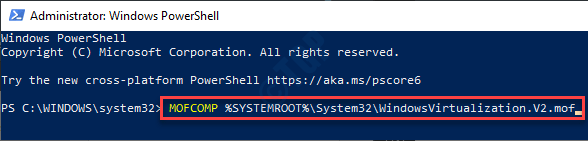
Periksa apakah ini memecahkan masalah.
Masalah Anda harus diselesaikan.
- « Cara mengetahui versi directx yang diinstal di windows 10
- Cara mengedit bahasa default yang digunakan Cortana di Windows 10 »

